
Crie um projeto de storyboard no iMovie do iPhone
Storyboards são modelos de vídeo pré-preparados para criar tipos comuns de vídeo, como tutoriais de culinária, análises de produto ou experimentos científicos. Para criar um projeto de storyboard, primeiro escolha um storyboard. Cada storyboard inclui uma lista flexível de cenas que fornece um guia passo a passo para os clipes que você precisa capturar para fazer um vídeo, assim como títulos, transições e músicas que serão incluídos. Os trailers do iMovie agora estão incluídos nos Storyboards.
No app iMovie
 do iPhone, toque em “Iniciar Novo Projeto” e toque em Storyboard.
do iPhone, toque em “Iniciar Novo Projeto” e toque em Storyboard.Caso não veja “Iniciar Novo Projeto”, toque em Projetos para retornar ao navegador de Projetos.
Toque para escolher um storyboard.
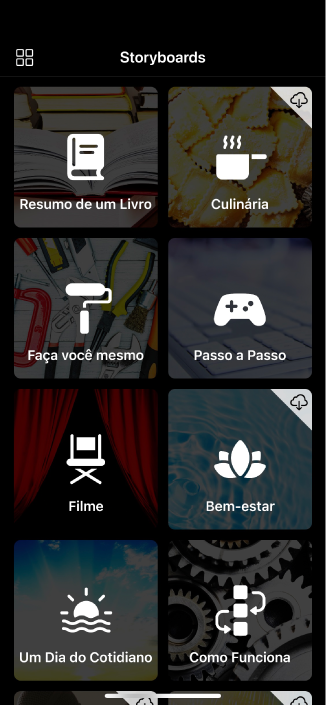
Quando as opções de estilo aparecerem, toque em um para selecioná-lo para seu projeto de storyboard.
Caso não tenha certeza de qual estilo quer, você pode experimentar estilos diferentes depois de criar o projeto de storyboard. Consulte Altere o estilo de um Filme Mágico ou projeto de storyboard no iMovie do iPhone.
Para adicionar música, selecionar a cor e a fonte para os títulos e aplicar um filtro, toque nos botões na parte inferior da tela.
Caso não tenha se decidido sobre essas opções, você pode experimentar estilos diferentes depois de criar o projeto de storyboard. Consulte Altere o estilo de um Filme Mágico ou projeto de storyboard no iMovie do iPhone.
Toque em Criar na parte superior da tela.
Nota: para criar um trailer de filme, selecione o storyboard Trailers, toque no modelo de trailer desejado e toque em Criar. Para obter mais informações sobre trailers, consulte Introdução a trailers no iMovie do iPhone.
Depois de criar o projeto de storyboard, você pode adicionar clipes de vídeo, fotos e títulos.